经验直达:
- excel怎么查找指定区域的内容
- 如何在excel中怎样筛选范围
一、excel怎么查找指定区域的内容
1、您可以使用 VLOOKUP 函数搜索某个单元格区域 (区域:工作表上的两个或多个单元格 。区域中的单元格可以相邻或不相邻 。)的第一列,然后返回该区域相同行上任何单元格中的值 。
2、例如,假设区域
A2:C10 中包含雇员列表,雇员的 ID 号存储在该区域的第一列,如下图所示 。
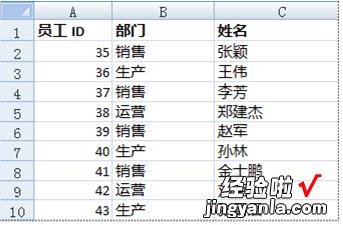
如果知道雇员的 ID 号 , 则可以使用 VLOOKUP 函数返回该雇员所在的部门或其姓名 。若要获取 38
号雇员的姓名,可以使用公式 =VLOOKUP(38, A2:C10, 3, FALSE) 。此公式将搜索区域 A2:C10
的第一列中的值 38,然后返回该区域同一行中第三列包含的值作为查询值(“Axel Delgado”) 。
3、VLOOKUP 中的 V 表示垂直方向 。当比较值位于所需查找的数据的左边一列时,可以使用 VLOOKUP 而不是 HLOOKUP 。
4、语法
VLOOKUP(lookup_value, table_array, col_index_num, [range_lookup])
VLOOKUP 函数语法具有下列参数 (参数:为操作、事件、方法、属性、函数或过程提供信息的值 。):
①lookup_value必需 。要在表格或区域的第一列中搜索的值 。lookup_value 参数可以是值或引用 。如果为 lookup_value
参数提供的值小于 table_array 参数第一列中的最小值,则 VLOOKUP
将返回错误值 #N/A 。
②table_array必需 。包含数据的单元格区域 。可以使用对区域(例如 , A2:D8)或区域名称的引用 。table_array 第一列中的值是由 lookup_value 搜索的值 。这些值可以是文本、数字或逻辑值 。文本不区分大小写 。
③col_index_num必需 。table_array
参数中必须返回的匹配值的列号 。col_index_num 参数为 1 时 , 返回 table_array 第一列中的值;col_index_num 为 2 时,返回 table_array 第二列中的值,依此类推 。
如果 col_index_num 参数:
小于 1,则 VLOOKUP 返回错误值 #VALUE! 。
大于 table_array 的列数,则 VLOOKUP 返回错误值
#REF! 。
④range_lookup可选 。一个逻辑值,指定希望 VLOOKUP 查找精确匹配值还是近似匹配值:
如果 range_lookup 为 TRUE
或被省略,则返回精确匹配值或近似匹配值 。如果找不到精确匹配值,则返回小于 lookup_value 的最大值 。
要点如果 range_lookup 为 TRUE
或被省略,则必须按升序排列 table_array 第一列中的值;否则,VLOOKUP 可能无法返回正确的值 。
有关详细信息,请参阅对区域或表中的数据进行排序 。
如果 range_lookup 为 FALSE,则不需要对 table_array 第一列中的值进行排序 。
【如何在excel中怎样筛选范围 excel怎么查找指定区域的内容】如果 range_lookup 参数为 FALSE,VLOOKUP
将只查找精确匹配值 。如果 table_array 的第一列中有两个或更多值与 lookup_value 匹配,则使用第一个找到的值 。如果找不到精确匹配值 , 则返回错误值
#N/A 。
二、如何在excel中怎样筛选范围
一、筛选方法:
1、打开你的Excel
在里面会有类似于这样的一组数据,这里我们想要查找大于或者等于60的成绩 。
2、自动筛选
在你的工具栏中找到【自动筛选】工具 。
3、单击【自动筛选】
在下面会出现下拉菜单 , 这里我们选择第一个【自动筛选】即可 。
4、数字筛选
这个时候你就会在【成绩】单元格的右侧出现一个下拉三角号,单击这个符号,里面就会出现如图所示的信息,这里我们选择【数字筛选】 。
5、选择条件选项
单击【数字筛选】后,系统会出现一个下拉菜单,里面有供我们选择的选项,我们可以按照自己的需求进行选择,这里我选择的是大于或者等于60的数字,那么我就选择大于或者等于 。
6、输入条件数值
选择好以后,系统就会自动弹出一个可以输入数字的地方 , 这里输入你想输入的数字,此处我选择的数字是60.
7、进行筛选
输入你完你的文字以后 , 单击该对话框的【确定】按钮 , 系统就会自动将你想筛选的数字显示出来,其他的数字自动隐藏了 。
二、EXCEL的使用技巧:
1、右键单击窗口下面的工作表标签 , 如“Sheet1”.在弹出的菜单中选择“选定全部工作表”
2、如何快速删除单元格信息,有一排数据,想快速删除这组数据 , 可以使用“填充删除法” 。选中该列空白单元格,将鼠标移至该单元格右下方,鼠标变成黑色十字后 , 向上拖动填充 。整组数列填充空白完成,等于删除了整组数列 。
3、excel对每个单元格都有默认的命名方式,即字母 数字 , 如A7,表示第一列的第七排单元格 。如果想按照我们自己的想法去重新命名一个单元格,如,将B7改为“我的单元格”,则首先点击该单元格, , 选中左上角的名字,修改为“我的单元格”
4、想快速查看一列或者排的和,可以单击这拍最后一个有数字的单元格 , 网上拖动全部选择,excel会自动显示选择的这列的 。
5、单元格内的数据有批注,格式,内容等等,但是只想要单纯的数字,不需要其他东西时 , 可以选中该单元格,点编辑——清除,可以选择清除格式,内容,批注,或者全部东西都删除 。
6、选中不相邻的单元格,可以先按住ctrl,再进行点击选择 。
